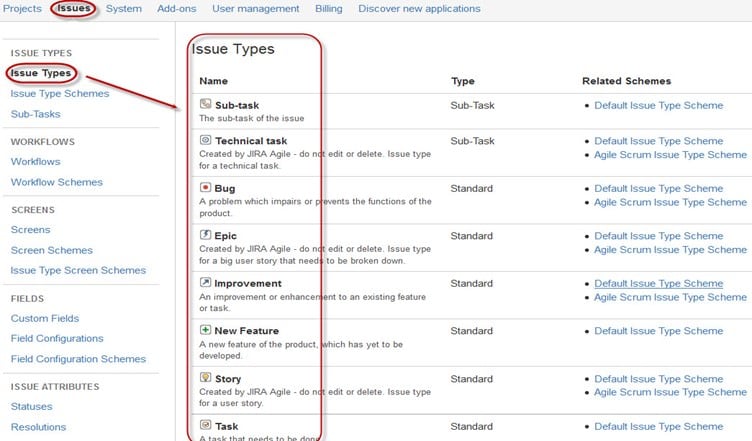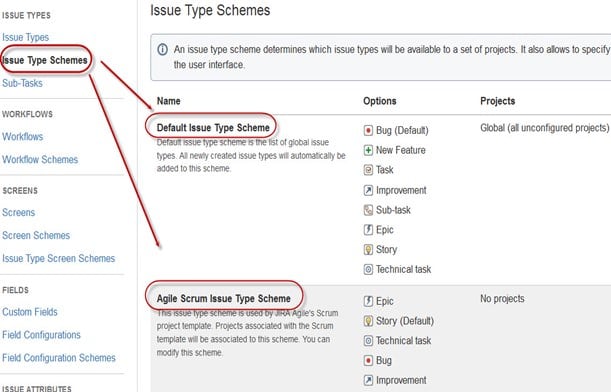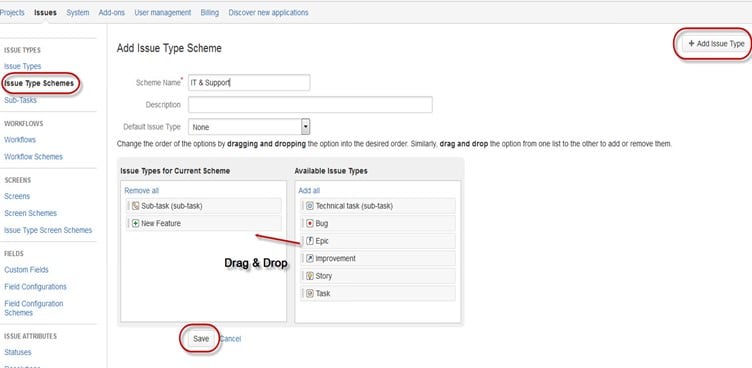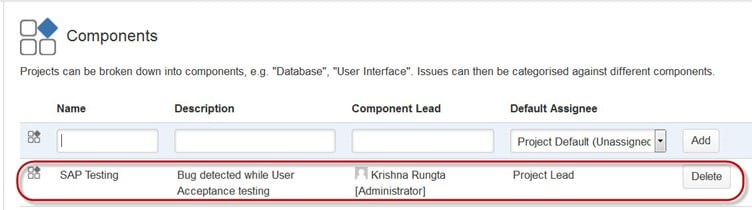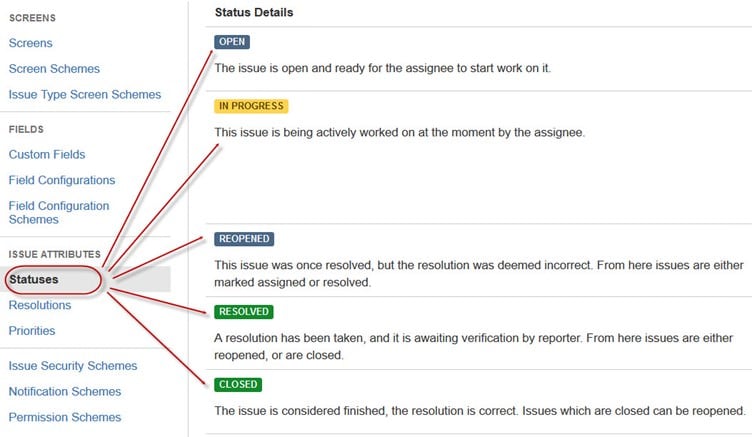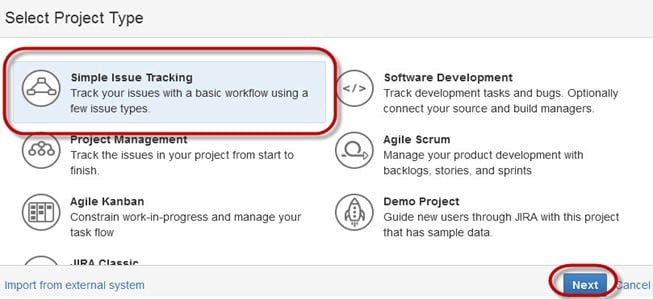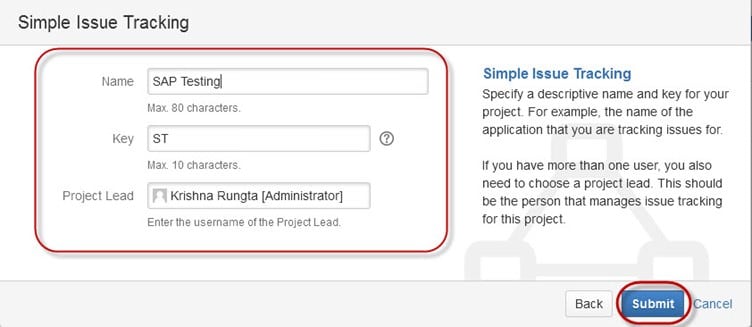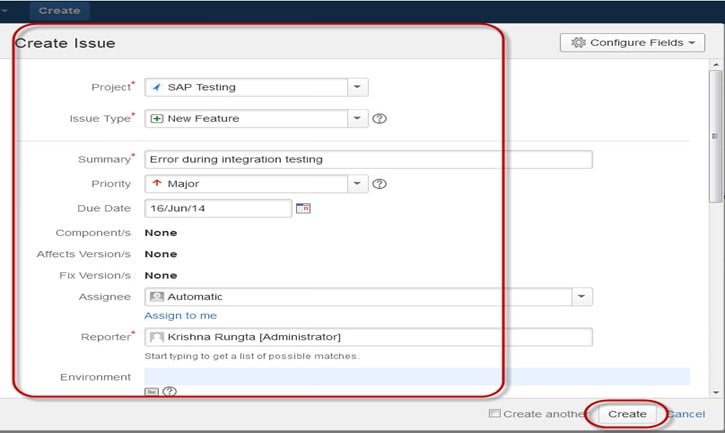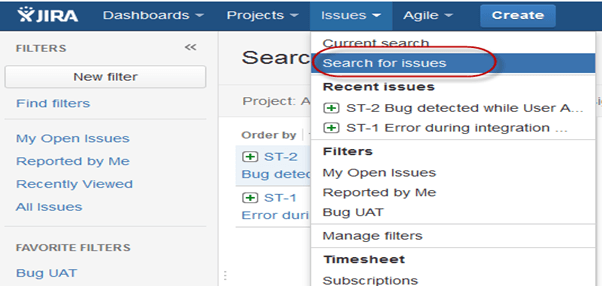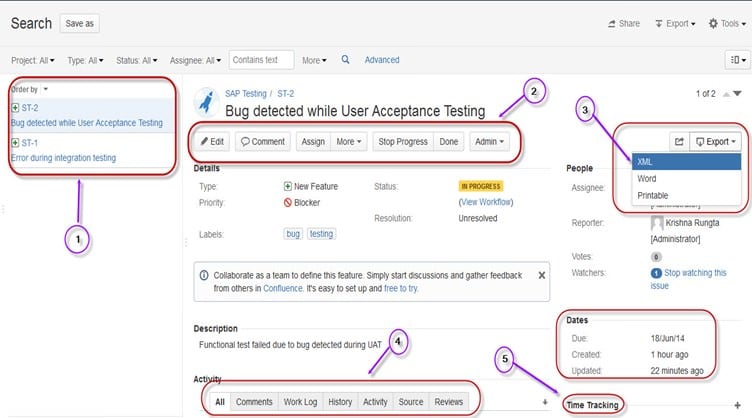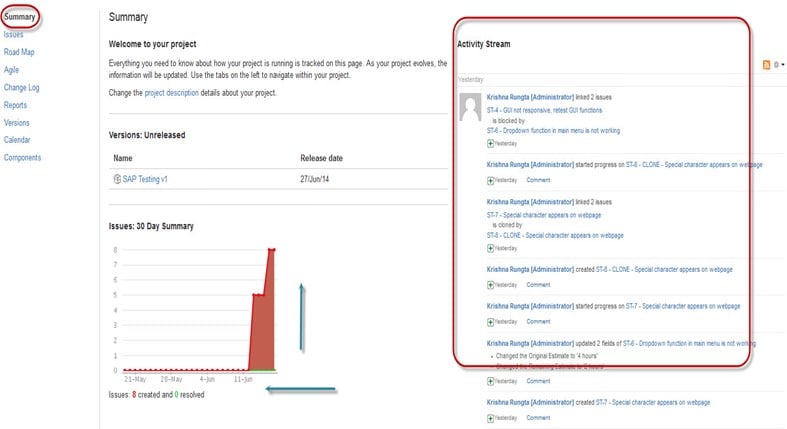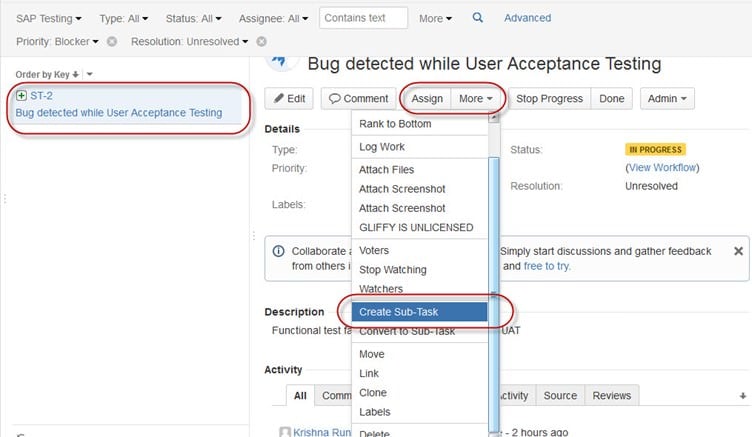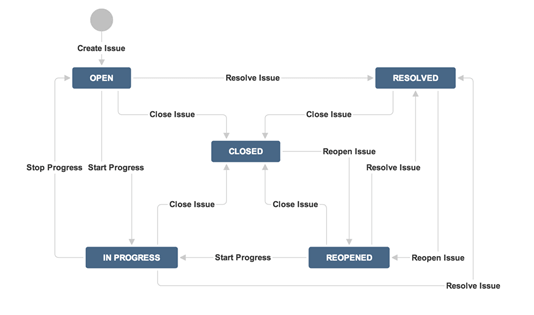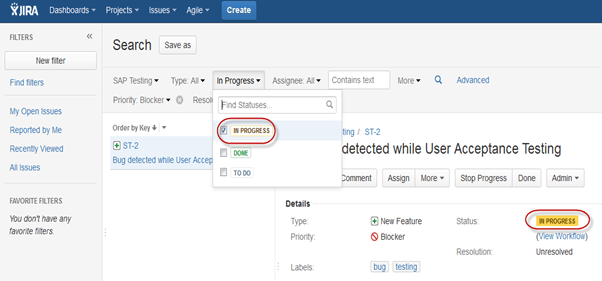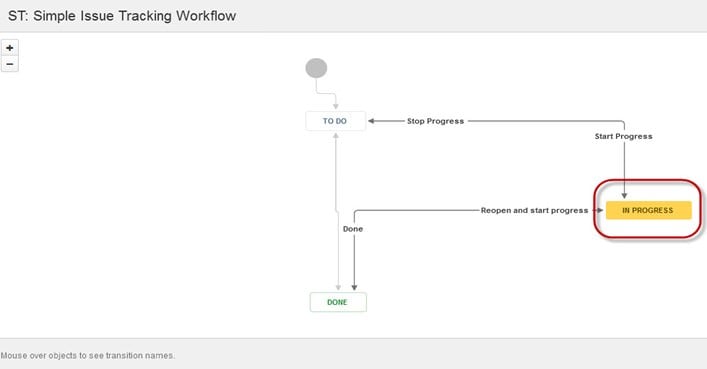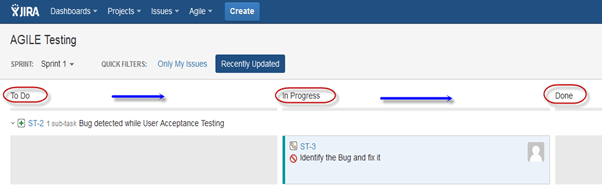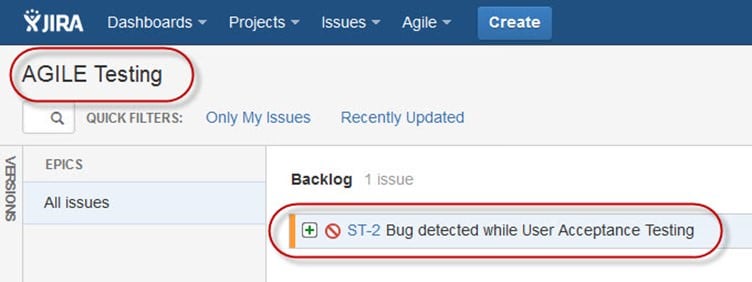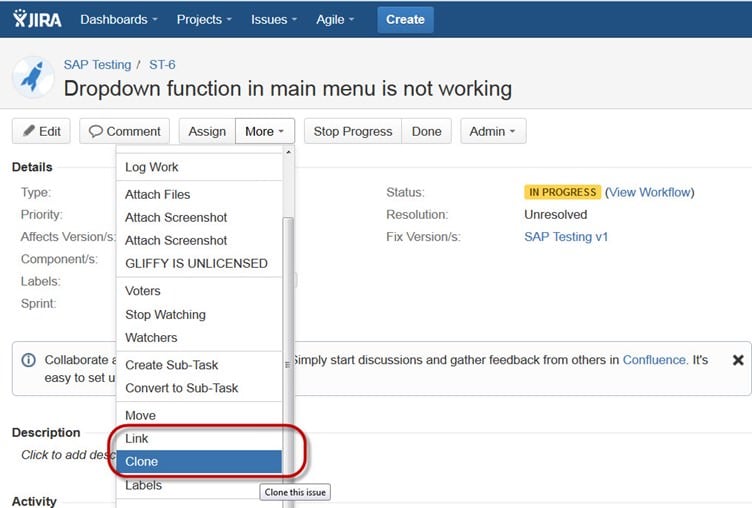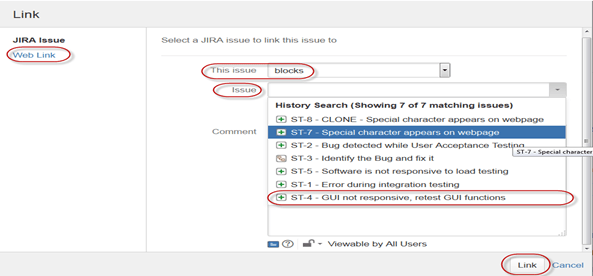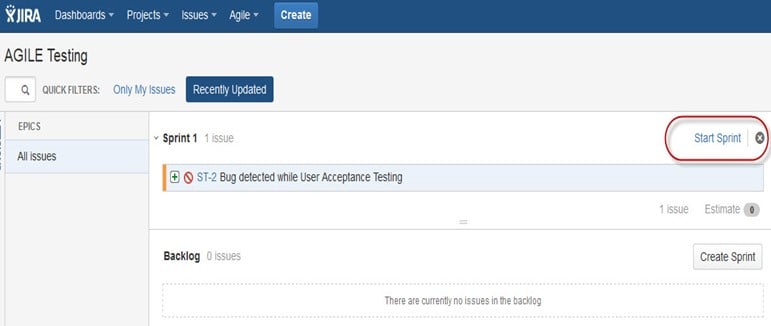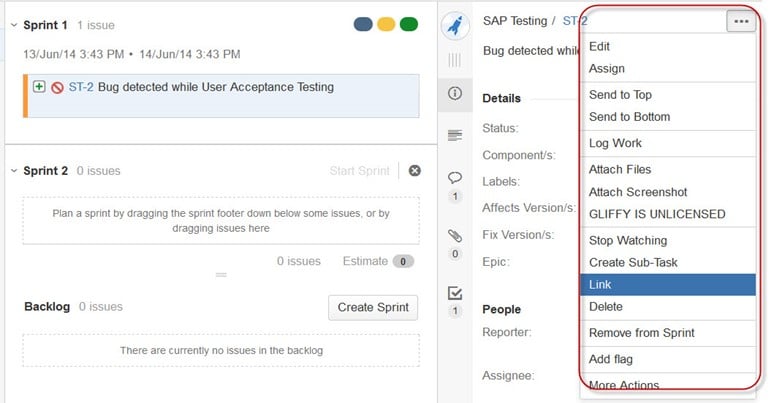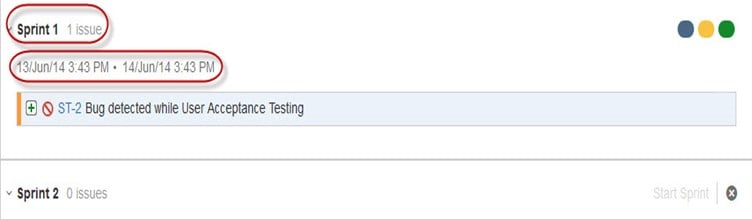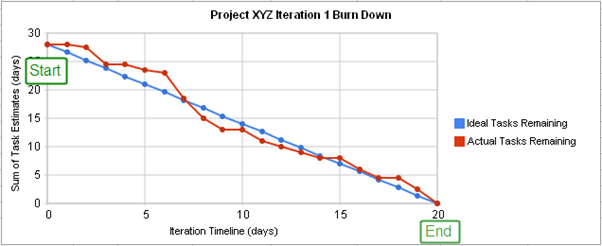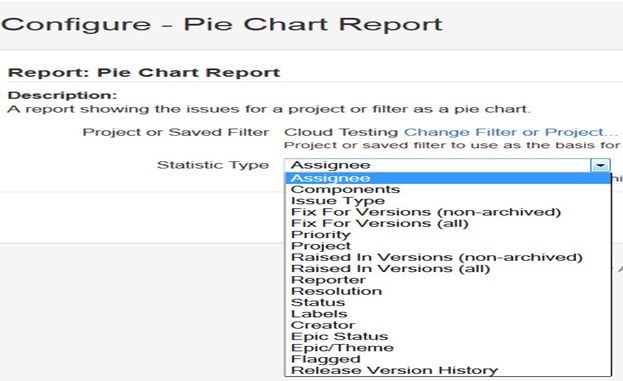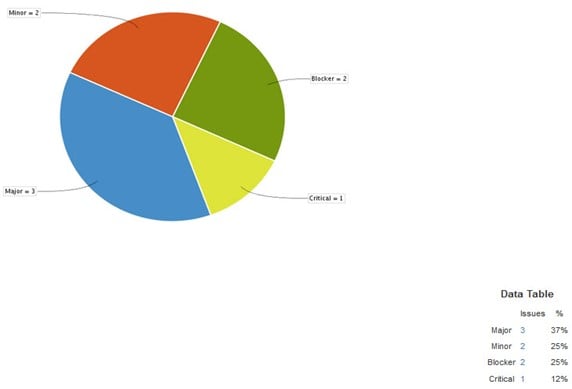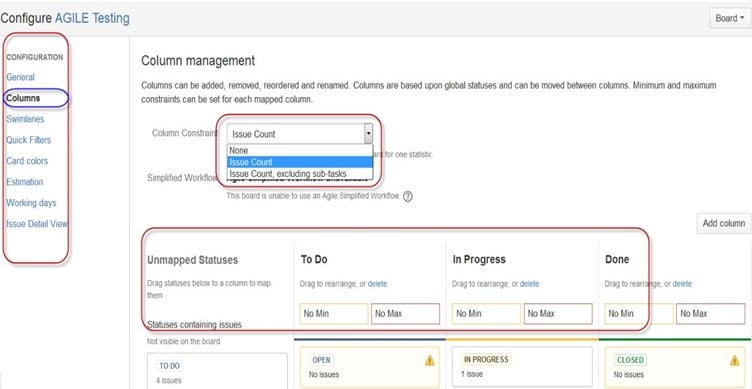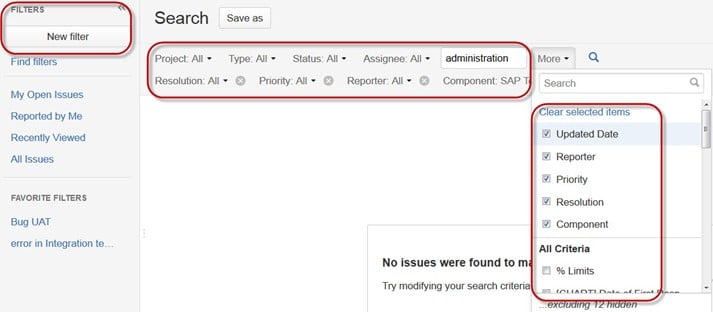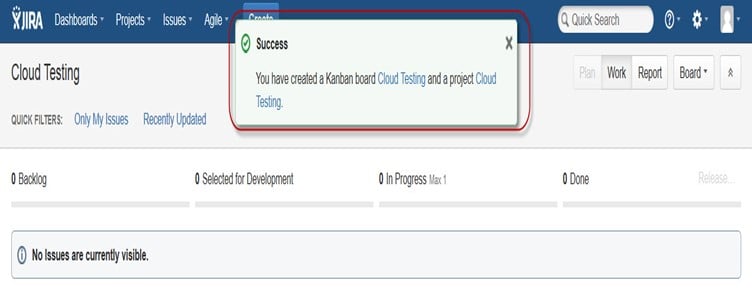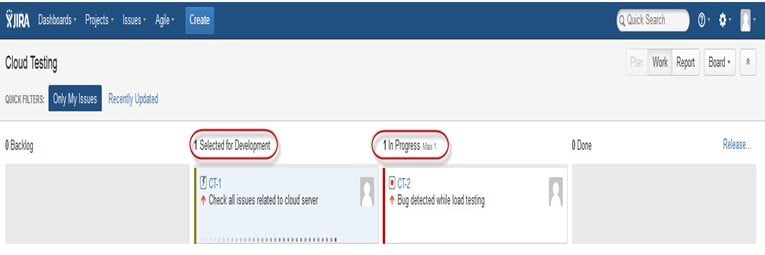JIRA Tutorial για αρχάριους

Τι είναι το JIRA;
ΖΗΡΑ είναι ένα εργαλείο που αναπτύχθηκε από την Αυστραλιανή Εταιρεία Atlassian. Αυτό το λογισμικό χρησιμοποιείται για παρακολούθηση σφαλμάτων, παρακολούθηση προβλημάτων, και διαχείριση έργου. Η πλήρης μορφή JIRA στην πραγματικότητα κληρονομείται από την ιαπωνική λέξη "Gojira" που σημαίνει "Godzilla". Η βασική χρήση αυτού του εργαλείου είναι η παρακολούθηση ζητημάτων και σφαλμάτων που σχετίζονται με το λογισμικό και τις εφαρμογές για κινητά.
Χρησιμοποιείται επίσης για τη διαχείριση έργων. ο ΖΗΡΑ Ο πίνακας εργαλείων αποτελείται από πολλές χρήσιμες λειτουργίες και δυνατότητες που διευκολύνουν τον χειρισμό ζητημάτων. Μερικά από τα βασικά χαρακτηριστικά παρατίθενται παρακάτω. Τώρα σε αυτά τα μαθήματα Jira, ας μάθουμε το JIRA Ελάττωμα και λογισμικό παρακολούθησης έργων με αυτό το Εκπαιδευτικό Μάθημα.
Σε ποιες περιπτώσεις χρησιμοποιείται το JIRA;
Το λογισμικό Jira μπορεί να χρησιμοποιηθεί για τους ακόλουθους σκοπούς:
- Απαιτήσεις και διαχείριση δοκιμών.
- Στο Agile Methodology.
- Διαχείριση έργου.
- Ανάπτυξη λογισμικού.
- Διαχείριση προϊόντων.
- Διαχείριση εργασιών.
- Παρακολούθηση σφαλμάτων.
Πώς να χρησιμοποιήσετε το JIRA;
Ακολουθεί μια διαδικασία βήμα προς βήμα σχετικά με τον τρόπο χρήσης του λογισμικού Jira:
- Βήμα 1) Ανοίξτε το λογισμικό Jira και μεταβείτε στο εικονίδιο Jira Home.
- Βήμα 2) Επιλέξτε την επιλογή Δημιουργία έργου.
- Βήμα 3) Επιλέξτε ένα πρότυπο από τη βιβλιοθήκη.
- Βήμα 4) Ρυθμίστε τις στήλες σύμφωνα με τις ανάγκες σας από τις ρυθμίσεις πίνακα.
- Βήμα 5) Δημιουργήστε ένα θέμα.
- Βήμα 6) Προσκαλέστε τα μέλη της ομάδας σας και ξεκινήστε να εργάζεστε.
Ποιες ομάδες μπορεί να βοηθήσει το JIRA;
Παρακάτω είναι 7 διαφορετικές ομάδες που αξιοποιούν το JIRA για να πετύχουν τους στόχους τους.
- Ομάδες Ανάπτυξης Λογισμικού.
- Ευέλικτες Ομάδες.
- Ομάδες Διαχείρισης Έργων.
- Ομάδες DevOps.
- Ομάδες Διαχείρισης Προϊόντων.
- Ομάδες Μάρκετινγκ.
- Ομάδες Εξυπηρέτησης Πελατών.
Διαχείριση δοκιμών στο JIRA
Tricentis Test Management για τον Jira
χρησιμοποιώ Tricentis Test Management για τον Jira ως λύση διαχείρισης δοκιμών μου. Μου επιτρέπει να χειρίζομαι όλο τον προγραμματισμό, την παρακολούθηση και τις αναφορές απευθείας εντός του Jira.
Διαθέτει μια διαισθητική διεπαφή χρήστη και χρησιμοποιεί ζητήματα Jira για να ορίσει απαιτήσεις και περιπτώσεις δοκιμών, διασφαλίζοντας ότι το QA και η ανάπτυξη μοιράζονται την ορατότητα σε μια ενιαία εγγραφή δοκιμών. Σε αντίθεση με πολλές από τις σημερινές επεκτάσεις Jira, η διαχείριση δοκιμών για Jira είναι χαμηλού κόστους και παραμένει γρήγορη και αποτελεσματική καθώς η ομάδα και τα έργα σας μεγαλώνουν, ώστε να μπορείτε να κλιμακώνεστε χωρίς ανησυχία. Διαθέσιμο για Jira Cloud.
Χαρακτηριστικά Tricentis Test Management για τον Jira
- Κεντρική διαχείριση δοκιμών: Ενσωματώνει τις δοκιμές με το Jira για την ευθυγράμμιση των ομάδων QA, ανάπτυξης και προϊόντων.
- Δημιουργία δοκιμαστικής θήκης με τεχνητή νοημοσύνη: Δημιουργεί αυτόματα περιπτώσεις δοκιμών από απαιτήσεις χρησιμοποιώντας AI.
- Αναφορά σε πραγματικό χρόνο: Παρέχει άμεσες πληροφορίες με λεπτομερή αναλυτικά στοιχεία σχετικά με την εκτέλεση της δοκιμής.
- Ευέλικτη διαχείριση υποθέσεων δοκιμής: Υποστηρίζει τη δημιουργία, οργάνωση και διαχείριση δοκιμαστικών περιπτώσεων με λειτουργίες όπως η κλωνοποίηση και η μαζική ενημέρωση.
- Ενσωμάτωση εργαλείου τρίτου μέρους: Επιτρέπει τη διαχείριση χειροκίνητων και αυτοματοποιημένων δοκιμών εντός του Jira μέσω ενσωμάτωσης εξωτερικού εργαλείου.
Δείτε περισσότερα εργαλεία διαχείρισης δοκιμών για Jira
Σχέδιο JIRA
Μέσα στο σχήμα JIRA, όλα μπορούν να ρυθμιστούν και αποτελείται από
- Ροές εργασιών.
- Τύποι ζητημάτων.
- Προσαρμοσμένα πεδία.
- Οθόνες.
- Διαμόρφωση πεδίου.
- Γνωστοποίηση.
- Άδειες.
Ζητήματα JIRA και Τύποι ζητημάτων
Αυτή η ενότητα σε αυτό το σεμινάριο Jira για αρχάριους θα σας καθοδηγήσει στα ζητήματα λογισμικού JIRA και τους τύπους τους.
Τι είναι το JIRA Issue;
Το πρόβλημα JIRA θα παρακολουθούσε σφάλματα ή ζητήματα που αποτελούν τη βάση του έργου. Αφού εισαγάγετε το έργο, τότε, μπορείτε να δημιουργήσετε προβλήματα.
Στην ενότητα Ζητήματα, θα βρείτε άλλες χρήσιμες λειτουργίες όπως
- Τύποι ζητημάτων.
- Ροές εργασιών.
- Οθόνες.
- Πεδία.
- Χαρακτηριστικά ζητήματος.
Τώρα, σε αυτό το σεμινάριο Jira Agile, ας δούμε λεπτομερώς το Τεύχος JIRA:
Τύποι θεμάτων Jira
Ο Τύπος προβλήματος εμφανίζει όλους τους τύπους στοιχείων που μπορούν να δημιουργηθούν και να παρακολουθηθούν μέσω του εργαλείου δοκιμών Jira. Τα ζητήματα JIRA ταξινομούνται σε διάφορες μορφές, όπως νέα δυνατότητα, δευτερεύουσα εργασία, σφάλμα κ.λπ., όπως φαίνεται στο στιγμιότυπο οθόνης.
Υπάρχουν δύο τύποι σχημάτων τύπων ζητημάτων στο εργαλείο διαχείρισης έργου Jira:
- Προεπιλεγμένο σχήμα τύπων προβλήματος: Στον προεπιλεγμένο συνδυασμό τύπων ζητήματος, όλα τα ζητήματα που δημιουργήθηκαν πρόσφατα θα προστεθούν αυτόματα σε αυτό το σχήμα.
- Σχέδιο τύπων προβλήματος Agile Scrum: Θέματα και έργα που σχετίζονται με το Agile Scrum θα χρησιμοποιούν αυτό το σχήμα.
Εκτός από αυτά τα δύο σχήματα τύπων ζητήματος, μπορείτε επίσης να προσθέσετε σχήματα με μη αυτόματο τρόπο σύμφωνα με την απαίτηση, για παράδειγμα, έχουμε δημιουργήσει ένα Τεχνική υποστήριξη σχέδιο, και για αυτά, θα το κάνουμε drag and drop ' οι τύποι θέματος από το Διαθέσιμος τύπος προβλήματος στο Τύπος προβλήματος για το τρέχον σχήμα όπως φαίνεται στο στιγμιότυπο οθόνης παρακάτω:
Εξαρτήματα JIRA
Jira Components είναι υποενότητες ενός έργου. χρησιμοποιούνται για την ομαδοποίηση ζητημάτων ενός έργου σε μικρότερα μέρη. Τα στοιχεία προσθέτουν ορισμένες δομές στα έργα, χωρίζοντάς τα σε χαρακτηριστικά, ομάδες, ενότητες, υποέργα και άλλα. Χρησιμοποιώντας στοιχεία μπορείτε να δημιουργήσετε αναφορές, να συλλέξετε στατιστικά στοιχεία και να τα εμφανίσετε σε πίνακες εργαλείων και ούτω καθεξής.
Για να προσθέσετε νέα στοιχεία, όπως φαίνεται στην παραπάνω οθόνη, μπορείτε να προσθέσετε όνομα, περιγραφή, οδηγό στοιχείου, και προεπιλεγμένος εκδοχέας.
Οθόνη JIRA
Όταν το τεύχος δημιουργηθεί στο JIRA, θα τακτοποιηθεί και θα εκπροσωπηθεί σε διαφορετικά πεδία. Αυτή η εμφάνιση των πεδίων στο JIRA είναι γνωστή ως οθόνη. Αυτό το πεδίο μπορεί να γίνει μετάβαση και επεξεργασία μέσω της ροής εργασίας. Για κάθε ζήτημα, μπορείτε να αντιστοιχίσετε τον τύπο οθόνης όπως φαίνεται στο στιγμιότυπο οθόνης. Για να προσθέσετε ή να συσχετίσετε μια λειτουργία προβλήματος με μια οθόνη, πρέπει να μεταβείτε στο κύριο μενού κάνοντας κλικ στο Θέματα κάντε κλικ στην οθόνη Σχέδια, και έπειτα κάντε κλικ στο "Συσχετίστε μια λειτουργία προβλήματος με μια οθόνη", και προσθέστε την οθόνη σύμφωνα με τις απαιτήσεις. Σε αυτούς τους οδηγούς Jira για δοκιμαστές, θα μάθουμε για τα χαρακτηριστικά ζητημάτων Jira.
Ιδιότητες ζητήματος Jira
Τα χαρακτηριστικά ζητήματος περιλαμβάνουν:
- Καταστάσεις.
- Ψηφίσματα.
- Προτεραιότητες.
Καταστάσεις: Χρησιμοποιούνται διαφορετικές καταστάσεις για να υποδείξουν την πρόοδο ενός έργου όπως Για να κάνετε, InProgress, Open, Closed, Reoped και Resolved. Ομοίως, έχετε ψηφίσματα και προτεραιότητες, στην επίλυση πάλι λέει για την πρόοδο του ζητήματος όπως Διορθώθηκε, Δεν θα διορθωθεί, Διπλότυπο, Ημιτελές, Δεν είναι δυνατή η αναπαραγωγή, Έγινε Επίσης, μπορείτε να ορίσετε τις προτεραιότητες του θέματος είτε πρόκειται για ζήτημα κρίσιμο, μείζον, δευτερεύον, αποκλειστικό και ασήμαντο.
Έκδοση Σχεδίων Ασφαλείας
Αυτή η λειτουργία στο JIRA σάς επιτρέπει να ελέγχετε ποιος μπορεί να δει τα ζητήματα. Αποτελείται από έναν αριθμό επιπέδων ασφαλείας στα οποία μπορούν να αντιστοιχιστούν χρήστες ή ομάδες. Μπορείτε να καθορίσετε το επίπεδο ασφάλειας για τα ζητήματα κατά τη δημιουργία ή την επεξεργασία ενός ζητήματος.
Ομοίως, υπάρχει ένα Προεπιλεγμένο Σύστημα Άδειας. Οποιοδήποτε νέο έργο δημιουργηθεί θα εκχωρηθεί σε αυτό το σχήμα. Τα συστήματα αδειών σάς επιτρέπουν να δημιουργήσετε ένα σύνολο αδειών και να εφαρμόσετε αυτό το σύνολο αδειών σε οποιοδήποτε έργο.
Διαχείριση συστήματος
Μερικές από τις χρήσιμες λειτουργίες που παρέχει ο διαχειριστής JIRA στους χρήστες είναι:
-
Μητρώο ελέγχου
Στο Αρχείο καταγραφής ελέγχου, μπορείτε να δείτε όλες τις λεπτομέρειες σχετικά με το ζήτημα που δημιουργήθηκε και τις αλλαγές που έγιναν στα ζητήματα.
-
Σύνδεση ζητήματος
Αυτό θα δείξει εάν τα προβλήματά σας συνδέονται με οποιοδήποτε άλλο ζήτημα που υπάρχει ήδη ή έχει δημιουργηθεί στο έργο, επίσης, μπορείτε να απενεργοποιήσετε τη σύνδεση Προβλήματος από τον ίδιο τον πίνακα.
-
Mail στο JIRA
Χρήση του Mail στο σύστημα διαχείρισης, μπορείτε να αποστείλετε προβλήματα σε έναν λογαριασμό σε διακομιστή αλληλογραφίας POP ή IMAP ή μηνύματα γραμμένα στο σύστημα αρχείων που δημιουργούνται από μια εξωτερική υπηρεσία αλληλογραφίας.
-
Εκδηλώσεις
Ένα συμβάν περιγράφει την κατάσταση, το προεπιλεγμένο πρότυπο και τους συσχετισμούς μετά τη λειτουργία μετάβασης του σχήματος ειδοποιήσεων και της ροής εργασίας για το συμβάν. Τα συμβάντα ταξινομούνται σε δύο, ένα συμβάν συστήματος (συμβάντα που ορίζονται από JIRA) και ένα προσαρμοσμένο συμβάν (συμβάντα που ορίζονται από το χρήστη).
-
Λίστα παρακολούθησης
Το JIRA σάς επιτρέπει να παρακολουθείτε ένα συγκεκριμένο ζήτημα, το οποίο σας ενημερώνει για ειδοποιήσεις για τυχόν ενημερώσεις που σχετίζονται με αυτό το ζήτημα. Για να παρακολουθήσετε ένα τεύχος, κάντε κλικ στη λέξη "παρακολούθηση" στο παράθυρο τεύχους. Για να δείτε ποιος παρακολουθεί τα προβλήματά σας, κάντε κλικ στον αριθμό μέσα σε αγκύλες.
-
Συλλέκτες τευχών
Με τη μορφή τευχών JIRA, ένας συλλέκτης θεμάτων σάς επιτρέπει να συλλέγετε σχόλια σε οποιονδήποτε ιστότοπο. Στη διαχείριση, εάν κάνετε κλικ στο Issue Collectors, θα ανοίξει μια επιλογή που σας ζητά να προσθέσετε ένα Issue Collector. Αφού διαμορφώσετε την εμφάνιση και την αίσθηση ενός Συλλέκτη ζητημάτων, ενσωματώστε το που δημιουργήθηκε JavaΓραφή σε οποιονδήποτε ιστότοπο για σχόλια.
-
Εργαλεία ανάπτυξης
Μπορείτε επίσης να συνδέσετε τα εργαλεία ανάπτυξης λογισμικού σας, συμπεριλαμβανομένου του εργαλείου δοκιμών Jira, στο JIRA χρησιμοποιώντας αυτήν τη λειτουργία διαχειριστή. Πρέπει να εισαγάγετε τη διεύθυνση URL της εφαρμογής για να συνδεθείτε με το JIRA.
Πώς να δημιουργήσετε ένα ζήτημα στο JIRA
Θα σας καθοδηγήσω στη διαδικασία βήμα προς βήμα που χρησιμοποιώ για τη δημιουργία, την επεξεργασία και τη σύνοψη ενός ζητήματος στο JIRA, ένα αποτελεσματικό εργαλείο δοκιμών.
Βήμα 1) Ανοίξτε το λογισμικό Jira και συνδεθείτε με το αναγνωριστικό και τον κωδικό πρόσβασής σας.
Ο πίνακας ελέγχου JIRA θα ανοίξει όταν εισαγάγετε το αναγνωριστικό χρήστη και τον κωδικό πρόσβασής σας. Κάτω από τον δωρεάν πίνακα ελέγχου JIRA, θα βρείτε την επιλογή Project. όταν κάνετε κλικ σε αυτό, θα ανοίξει ένα παράθυρο που παραθέτει επιλογές όπως Simple Issue Tracking, Project Management, Agile Kanban, Jira Classic και ούτω καθεξής, όπως φαίνεται στο παρακάτω στιγμιότυπο οθόνης.
Βήμα 2) Δώστε λεπτομέρειες του ζητήματος.
Όταν κάνετε κλικ στην επιλογή Απλή παρακολούθηση ζητημάτων, Θα ανοίξει ένα άλλο παράθυρο, όπου μπορείτε να αναφέρετε όλες τις λεπτομέρειες σχετικά με το ζήτημα και να αναθέσετε το ζήτημα στον υπεύθυνο.
Βήμα 3) Παρέχετε λεπτομερείς πληροφορίες για να δημιουργήσετε ένα ζήτημα.
Όταν κάνετε κλικ στο κουμπί "Υποβολή", θα ανοίξει ένα παράθυρο όπου μπορείτε να εκτελέσετε μια λίστα εργασιών όπως δημιουργία ζητημάτων, εκχώρηση προβλημάτων, έλεγχος της κατάστασης ζητημάτων όπως επιλύθηκαν, Σε εξέλιξη ή κλειστά κ.λπ.
Μόλις δημιουργηθεί το ζήτημα, θα εμφανιστεί ένα αναδυόμενο παράθυρο στην οθόνη σας που λέει ότι το πρόβλημά σας δημιουργήθηκε με επιτυχία, όπως φαίνεται στο παρακάτω στιγμιότυπο οθόνης:
Βήμα 4) Ανοίξτε το μενού Ζητήματα για αναζήτηση και εκτέλεση πολλαπλών λειτουργιών σε ζητήματα.
Τώρα, εάν θέλετε να επεξεργαστείτε ένα ζήτημα ή θέλετε να εξαγάγετε το ζήτημα σε ένα έγγραφο XML ή Word, μπορείτε να τοποθετήσετε το ποντίκι σας στον κεντρικό πίνακα και να κάνετε κλικ στο Ζητήματα. Στην περιοχή Επιλογές ζητημάτων, κάντε κλικ στην Αναζήτηση για ζητήματα, η οποία θα ανοίξει ένα παράθυρο από όπου μπορείτε να εντοπίσετε τα προβλήματά σας και να εκτελέσετε πολλές λειτουργίες.
Όταν επιλέγετε το "Αναζήτηση ζητημάτων" υπό Θέματα, θα εμφανιστεί ένα παράθυρο όπως φαίνεται στο στιγμιότυπο οθόνης:
- Η επιλογή Αναζήτηση ζητημάτων θα σας οδηγήσει σε ένα παράθυρο όπου μπορείτε να δείτε τα προβλήματα που δημιουργήσατε. Για παράδειγμα, εδώ έχουμε θέματα ST1 και ST2.
- Εδώ στο στιγμιότυπο οθόνης μπορείτε να δείτε το πρόβλημα "Εντοπίστηκε σφάλμα κατά τη δοκιμή αποδοχής χρήστη" και όλες τις λεπτομέρειες που σχετίζονται με αυτό. Από εδώ, μπορείτε να εκτελέσετε πολλές εργασίες, όπως διακοπή της προόδου σε ζητήματα, επεξεργασία των ζητημάτων, σχολιασμός των ζητημάτων, ανάθεση ζητημάτων κ.λπ.
- Μπορείτε ακόμη και να εξάγετε λεπτομέρειες του ζητήματος σε ένα έγγραφο XML ή Word.
- Επίσης, μπορείτε να δείτε τη δραστηριότητα που εκτελείται σχετικά με το ζήτημα, κριτικές σχετικά με το ζήτημα, αρχείο καταγραφής εργασιών, ιστορικό του ζητήματος και ούτω καθεξής.
-
Κάτω από την επιλογή παρακολούθησης χρόνου, μπορείτε να δείτε τον χρόνο εκτίμησης για την επίλυση των προβλημάτων.
Στο ίδιο παράθυρο, μπορείτε να ορίσετε ένα φίλτρο για το ζήτημα και να το αποθηκεύσετε στην περιοχή Αγαπημένα φίλτρα, ώστε όταν θέλετε να αναζητήσετε ή να προβάλετε ένα συγκεκριμένο ζήτημα, μπορείτε να το εντοπίσετε χρησιμοποιώντας το φίλτρο.
Βήμα 5) Κάντε κλικ στην επιλογή Σύνοψη για να δείτε τις λεπτομέρειες σχετικά με ζητήματα
Για να δείτε τη σύνοψη του ζητήματος, μπορείτε να κάνετε κλικ στη σύνοψη επιλογών. Αυτό θα ανοίξει ένα παράθυρο που θα εμφανίζει όλες τις λεπτομέρειες του έργου και της προόδου σας σε αυτό το γράφημα. Στη δεξιά πλευρά του παραθύρου περίληψης, υπάρχει ένα Ροή δραστηριότητας, που παρέχει τις λεπτομέρειες σχετικά με τα θέματα και τα σχόλια που έκανε ο εκδοχέας για το θέμα.
Υπο-Εργασία
Τα ζητήματα δευτερευουσών εργασιών είναι χρήσιμα για τον διαχωρισμό ενός γονικού ζητήματος σε πολλές μικρότερες εργασίες που μπορούν να ανατεθούν και να παρακολουθηθούν ξεχωριστά. Αντιμετωπίζει ζητήματα πιο ολοκληρωμένα και διαχωρίζει την εργασία σε μικρότερα κομμάτια εργασιών που πρέπει να κάνετε.
Πώς να δημιουργήσετε Sub-Task
Το Sub-Task μπορεί να δημιουργηθεί με δύο τρόπους:
- Δημιουργία δευτερεύουσας εργασίας στο γονικό ζήτημα.
- Δημιουργία ενός ζητήματος σε μια δευτερεύουσα εργασία.
Για να δημιουργήσετε μια δευτερεύουσα εργασία στο JIRA, πρέπει να επιλέξετε ένα ζήτημα στο οποίο θέλετε να αναθέσετε τη δευτερεύουσα εργασία. Κάτω από το παράθυρο του ζητήματος, κάντε κλικ στην επιλογή Εκχώρηση περισσότερων και, στη συνέχεια, κάντε κλικ στη δημιουργία δευτερεύουσας εργασίας, όπως φαίνεται στο παρακάτω στιγμιότυπο οθόνης. Μπορείτε επίσης να επιλέξετε μετατροπή σε δευτερεύουσα εργασία στην ίδια καρτέλα για να μετατρέψετε το γονικό ζήτημα σε δευτερεύουσα εργασία.
Μόλις κάνετε κλικ Δημιουργία δευτερεύουσας εργασίας, θα εμφανιστεί ένα παράθυρο για να προσθέσετε ένα ζήτημα δευτερεύουσας εργασίας. Συμπληρώστε τις λεπτομέρειες σχετικά με την υποεργασία και κάντε κλικ στο Δημιουργία όπως φαίνεται στο παρακάτω στιγμιότυπο οθόνης και αυτό θα δημιουργήσει δευτερεύουσα εργασία για το γονικό ζήτημα.
Θα δημιουργήσει μια δευτερεύουσα εργασία στα γονικά ζητήματα και θα εμφανιστούν λεπτομέρειες σχετικά με το πότε πρέπει να ολοκληρωθεί η εργασία στη σελίδα τύπου προβλήματος, όπως φαίνεται στο παρακάτω στιγμιότυπο οθόνης. Εάν θέλετε να προσθέσετε περισσότερες δευτερεύουσες εργασίες, μπορείτε να κάνετε κλικ στο σύμβολο συν (+) στη γωνία του πίνακα δευτερευουσών εργασιών. Ομοίως, εάν θέλετε να σημειώσετε τον χρόνο που αφιερώθηκε στην παρούσα εργασία, κάντε κλικ στο σύμβολο συν (+) στη γωνία της παρακολούθησης χρόνου και βάλτε τις λεπτομέρειες στο φύλλο καταγραφής.
Μερικά σημαντικά σημεία που πρέπει να θυμάστε κατά τη δημιουργία της δευτερεύουσας εργασίας:
- Μπορείτε να έχετε όσες δευτερεύουσες εργασίες χρειάζονται σε ένα Πρόβλημα.
- Δεν μπορείτε να έχετε μια δευτερεύουσα εργασία για μια δευτερεύουσα εργασία.
- Μόλις δημιουργηθεί μια δευτερεύουσα εργασία σε μια γονική εργασία, η γονική δεν μπορεί να μετατραπεί σε δευτερεύουσα εργασία.
- Ωστόσο, μια δευτερεύουσα εργασία μπορεί να μετατραπεί σε γονικό ζήτημα.
- Μπορείτε να εργαστείτε στη δευτερεύουσα εργασία σας χωρίς να χρειάζεται να απομακρυνθείτε από το γονικό ζήτημα.
Ροές εργασίας
Μια ροή εργασίας JIRA είναι ένα σύνολο καταστάσεων και μεταβάσεων που υφίσταται ένα πρόβλημα κατά τη διάρκεια του κύκλου ζωής του. Μόλις δημιουργηθεί το ζήτημα, η ροή εργασίας περιλαμβάνει πέντε κύρια στάδια.
- Ανοιχτό ζήτημα.
- Επιλύθηκε το ζήτημα.
- Θέμα σε εξέλιξη.
- Το θέμα άνοιξε ξανά.
- Κλείσιμο θέματος.
Η ροή εργασιών στο JIRA περιλαμβάνει καταστατικά, εκδοχείς, αποφάσεις, προϋποθέσεις, επικυρωτές, μετα-λειτουργίες και ιδιότητες.
- Καταστάσεις: Αυτά αντιπροσωπεύουν τις θέσεις των θεμάτων σε μια ροή εργασίας.
- Μεταβάσεις: Οι μεταβάσεις είναι οι γέφυρες μεταξύ των καταστάσεων, ο τρόπος με τον οποίο ένα συγκεκριμένο ζήτημα μετακινείται από τη μια κατάσταση στην άλλη.
- Εντολοδόχος: Ο εκδοχέας υπαγορεύει το υπεύθυνο μέρος για οποιοδήποτε δεδομένο ζήτημα και καθορίζει πώς θα εκτελεστεί η εργασία.
- Ανάλυση: Εξηγεί γιατί ένα ζήτημα μεταβαίνει από κατάσταση ανοιχτού σε κλειστό.
- Συνθήκες: Οι συνθήκες ελέγχουν ποιος μπορεί να πραγματοποιήσει μια μετάβαση.
- Επικυρωτές: Μπορεί να διασφαλίσει ότι η μετάβαση μπορεί να συμβεί δεδομένης της κατάστασης του ζητήματος.
- Ιδιότητες: Το JIRA αναγνωρίζει ορισμένες ιδιότητες στις μεταβάσεις.
Μπορείτε να εκχωρήσετε την κατάσταση του προβλήματος από το ίδιο το παράθυρο όταν κάνετε κλικ στο πλαίσιο ελέγχου για την κατάσταση IN Progress, όπως φαίνεται στο παρακάτω στιγμιότυπο οθόνης. Η κατάσταση θα αντικατοπτρίζεται στον πίνακα ζητημάτων που επισημαίνεται με κίτρινο χρώμα.
Για το θέμα που δημιουργήσαμε, το JIRA θα παρουσιάσει μια ροή εργασιών που χαρτογραφεί την πρόοδο του έργου. Όπως φαίνεται στο στιγμιότυπο οθόνης, ανεξάρτητα από την κατάσταση που έχουμε ορίσει στον πίνακα "Πρόβλημα", θα αντικατοπτρίζεται στο γράφημα ροής εργασίας, εδώ έχουμε ορίσει την κατάσταση του ζητήματος στο "Σε εξέλιξη" και η ίδια κατάσταση ενημερώνεται στη ροή εργασίας, επισημαίνεται με κίτρινο χρώμα. Η ροή εργασίας μπορεί να δώσει μια γρήγορη επισκόπηση της εργασίας που βρίσκεται υπό επεξεργασία.
Πρόσθετα στο JIRA
Υπάρχουν διαθέσιμα πρόσθετα για το JIRA να λειτουργεί πιο αποτελεσματικά, μερικά από αυτά τα πρόσθετα είναι Zendesk, Salesforce, GitHub, Gitbucket, κ.λπ. Ορισμένα από αυτά επιτρέπουν στην ομάδα υποστήριξης να αναφέρει ζητήματα απευθείας στο JIRA, να δημιουργεί απεριόριστους ιδιωτικούς χώρους αποθήκευσης με το πλήρες θέμα και την υποστήριξη διαχείρισης δοκιμών κ.λπ.
JIRA Agile
Η μέθοδος Agile ή Scrum χρησιμοποιείται γενικά από ομάδες ανάπτυξης που ακολουθούν έναν οδικό χάρτη προγραμματισμένων λειτουργιών για τις επερχόμενες εκδόσεις του προϊόντος τους. Το Agile ακολουθεί τους ίδιους οδικούς χάρτες για να παρακολουθεί τα προβλήματά του όπως και σε άλλες μεθόδους JIRA Προς εκτέλεση -> Σε εξέλιξη -> Έγινε, όπως φαίνεται στο στιγμιότυπο οθόνης παρακάτω, έχουμε ένα πρόβλημα Να κάνω και το δεύτερο μέσα Σε εξέλιξη. Μόλις επιλυθεί το ζήτημα σε εξέλιξη, θα μεταβεί στην κατάσταση Ολοκληρώθηκε και με τον ίδιο τρόπο, το ζήτημα στην εκκρεμότητα θα μετακινηθεί στο επόμενο στάδιο, σε εξέλιξη.
Δημιουργία προβλήματος στο Agile
Για να δημιουργήσετε ένα ζήτημα Agile, μεταβείτε στο κύριο μενού κάτω από την καρτέλα Agile και κάντε κλικ στο "Getting Started". όταν κάνετε κλικ σε αυτό, θα σας ζητήσει να δημιουργήσετε έναν νέο πίνακα για τα θέματα για το Scrum ή το Kanban. Μπορείτε να επιλέξετε την επιλογή σας σύμφωνα με τις απαιτήσεις σας, εδώ έχουμε επιλέξει τη μέθοδο Scrum.
Πώς να δημιουργήσετε ένα Epic στο Agile
Στο JIRA Agile, ένα έπος είναι απλώς ένας τύπος ζητήματος. Το έπος αιχμαλωτίζει ένα μεγάλο έργο. Είναι μια μεγάλη ιστορία χρήστη που μπορεί να αναλυθεί σε πολλές μικρές ιστορίες. Να ολοκληρωσω Jira Epic, μπορεί να χρειαστούν πολλά σπριντ. Μπορείτε είτε να δημιουργήσετε ένα νέο έπος στο Agile είτε να χρησιμοποιήσετε το τεύχος που δημιουργήσατε σε έναν κανονικό πίνακα JIRA. Ομοίως, μπορείτε επίσης να δημιουργήσετε μια ιστορία για το agile scrum.
Λειτουργία σχεδίου στο Agile:
Η λειτουργία σχεδίου εμφανίζει όλες τις ιστορίες χρήστη που δημιουργήθηκαν για το έργο. Μπορείτε να χρησιμοποιήσετε το μενού στην αριστερή πλευρά για να αποφασίσετε τη βάση στην οποία πρέπει να εμφανίζονται τα ζητήματα. Ενώ στο δεξί μενού κάνετε κλικ στο ζήτημα, μπορείτε να δημιουργήσετε δευτερεύουσες εργασίες, ημερολόγιο κ.λπ.
Λειτουργία εργασίας στο Agile
Θα εμφανίσει τις ενεργές πληροφορίες σπριντ. Όλα τα ζητήματα ή οι ιστορίες χρηστών θα εμφανίζονται σε τρεις κατηγορίες, όπως φαίνεται στο παρακάτω στιγμιότυπο οθόνης: Εκκρεμότητα, Σε εξέλιξη και Τέλος, για να εμφανιστεί η πρόοδος του έργου ή των προβλημάτων.
Χρήση κλώνου και συνδέσμου στο JIRA
Στο JIRA, μπορείτε επίσης να κλωνοποιήσετε το ζήτημα. ένα πλεονέκτημα της κλωνοποίησης ενός ζητήματος είναι ότι οι διαφορετικές ομάδες μπορούν να εργαστούν χωριστά για το ζήτημα και να επιλύσουν το πρόβλημα γρήγορα.
Υπάρχει μια άλλη χρήσιμη λειτουργία είναι το JIRA Σύνδεσμος, Η σύνδεση ζητημάτων σάς επιτρέπει να δημιουργήσετε μια συσχέτιση μεταξύ δύο υπαρχόντων ζητημάτων είτε στον ίδιο είτε σε διαφορετικούς διακομιστές JIRA. Όπως φαίνεται στο στιγμιότυπο οθόνης, έχουμε συνδέσει το τρέχον ζήτημα, «Το αναπτυσσόμενο μενού ST-6 δεν λειτουργεί», με ένα άλλο ζήτημα, το «Το ST-4 GUI δεν αποκρίνεται - επανελέγξτε τις λειτουργίες GUI».
Όπως εδώ, έχουμε ορίσει το sprint για 1 ημέρα και θα εκτελείται sprint για τη συγκεκριμένη χρονική περίοδο όπως φαίνεται στο παρακάτω στιγμιότυπο οθόνης. Εάν εργάζεστε με το Scrum και θέλετε να δώσετε προτεραιότητα στο ζήτημα ή να κατατάξετε το ζήτημα, τότε απλά πρέπει να σύρετε και να αποθέσετε το ζήτημα στο ανεκτέλεστο αρχείο.
Εκτός από αυτό, υπάρχουν πολλές εργασίες που μπορείτε να κάνετε. Για παράδειγμα, εάν κάνετε κλικ στη δεξιά γωνία του παραθύρου, θα εμφανιστεί μια λίστα λειτουργιών, που μπορείτε να χρησιμοποιήσετε ανάλογα με τις ανάγκες σας.
Αναφορές στο JIRA
Για να παρακολουθείτε την πρόοδο στο Agile, α Διάγραμμα καύσης δείχνει την πραγματική και την εκτιμώμενη ποσότητα εργασίας που πρέπει να γίνει στο σπριντ. Ένα τυπικό γράφημα καύσης θα μοιάζει κάπως έτσι, όπου η κόκκινη γραμμή υποδεικνύει την πραγματική εργασία που απομένει ενώ η μπλε γραμμή υποδεικνύει την ιδανική εργασία που απομένει κατά τη διάρκεια του κύκλου scrum.
Εκτός από το διάγραμμα εξουδετέρωσης, υπάρχουν και άλλες διαθέσιμες επιλογές στον αυτοματισμό JIRA όπως Sprint Αναφορά, Έκθεση Epic, Αναφορά έκδοσης, Διάγραμμα ταχύτητας, Διάγραμμα ελέγχου και Σωρευτικό διάγραμμα ροής. Μπορείτε επίσης να χρησιμοποιήσετε διαφορετικές επιλογές γραφήματος για να αναπαραστήσετε την πρόοδο του έργου σας.
Όπως το παραπάνω στιγμιότυπο οθόνης, έχουμε επιλέξει ένα γράφημα πίτας για προτεραιότητες ζητημάτων. Θα δημιουργήσει ένα γράφημα πίτας που θα αντιπροσωπεύει τις προτεραιότητες και τη σοβαρότητα των θεμάτων σε ποσοστό για ολόκληρο το έργο, όπως φαίνεται παρακάτω. Μπορείτε να προβάλετε το γράφημα πίτας από διαφορετικές προοπτικές, όπως Ανάδοχος, Στοιχεία, Τύπος ζητήματος, Προτεραιότητα, Ανάλυση, Κατάσταση κ.λπ.
Μπορείτε επίσης να διαμορφώσετε πώς θέλετε να βλέπετε τον πίνακα scrum. Το Scrum board παρέχει διάφορες επιλογές μέσω των οποίων μπορείτε να κάνετε αλλαγές στην εμφάνιση του πίνακα. Διάφορες λειτουργίες που μπορείτε να διαμορφώσετε χρησιμοποιώντας το Scrum είναι οι Στήλες, τα Swimlanes, τα Γρήγορα φίλτρα, τα χρώματα καρτών και ούτω καθεξής. Εδώ, έχουμε επιλέξει τη διαχείριση στηλών και επιλέξαμε την επιλογή Αριθμός ζητημάτων και θα εμφανίσει τον συνολικό αριθμό των θεμάτων που βρίσκονται σε εξέλιξη, που πρέπει να γίνουν ή έχουν ολοκληρωθεί. Στη διαχείριση στηλών, μπορούμε να προσθέσουμε μια πρόσθετη στήλη σύμφωνα με τις απαιτήσεις μας, επίσης υπάρχουν διαφορετικές δυνατότητες που μπορείτε να διαμορφώσετε στον πίνακα.
Φίλτρα
Μπορείτε επίσης να ορίσετε φίλτρα διαφορετικά από τα προεπιλεγμένα φίλτρα για να φιλτράρετε τα προβλήματα. Τα φίλτρα που μπορείτε να χρησιμοποιήσετε είναι ημερομηνία, στοιχείο, προτεραιότητα, ανάλυση και ούτω καθεξής.
Kanban Διοικητικό Συμβούλιο και θέματα διαχείρισης
Όπως το Agile Scrum board, μπορούμε επίσης να δημιουργήσουμε έναν πίνακα Kanban, εδώ έχουμε δημιουργήσει ένα όνομα έργου Cloud Testing. Ο πίνακας Kanban είναι χρήσιμος για την ομάδα που διαχειρίζεται και περιορίζει την εργασία τους σε εξέλιξη. Οι πίνακες Kanban είναι ορατές στη λειτουργία Εργασίας αλλά όχι στη λειτουργία Σχεδιασμού.
Εδώ δημιουργήσαμε ένα θέμα "Εντοπίστηκε σφάλμα κατά τη δοκιμή φόρτωσης" και "Έλεγχος ζητημάτων που σχετίζονται με διακομιστή cloud" στον πίνακα Kanban όπως φαίνεται στο παρακάτω στιγμιότυπο οθόνης, δείχνει επίσης την κατάστασή τους όπως επισημαίνεται με κόκκινο.
Το Kanban θεωρείται η καλύτερη μεθοδολογία για τη διόρθωση σφαλμάτων και την απελευθέρωση συντήρησης, όπου οι εισερχόμενες εργασίες ιεραρχούνται και στη συνέχεια εκτελούνται ανάλογα. Υπάρχουν μερικά μέτρα που μπορούν να κάνουν το Kanban πιο αποτελεσματικό.
- Οραματιστείτε τη ροή εργασίας σας.
- Περιορίστε την εργασία σε εξέλιξη.
- Εργασία σε Θέματα.
- Μετρήστε το χρόνο του κύκλου.
JIRA Scrum εναντίον JIRA Kanban
Από την εμπειρία μου, μπορώ να επισημάνω τις σημαντικές αντιθέσεις μεταξύ JIRA Scrum και JIRA Kanban.
| Ράγκμπι | Kanban |
|---|---|
| Εκθέσεις
Γράφημα Burndown: Το γράφημα δείχνει όλες τις αλλαγές και το εύρος που άλλαξαν ενώ το sprint είναι ακόμα ενεργό, ενώ άλλα γραφήματα περιλαμβάνουν Sprint Έκθεση, Διάγραμμα Ταχύτητας, Επική Έκθεση κ.λπ. |
Εκθέσεις
Γράφημα ελέγχου: Σας επιτρέπει να μετράτε τον χρόνο κύκλου για ζητήματα, εμφανίζοντας τον μέσο χρόνο και τον πραγματικό χρόνο που απαιτείται για την ολοκλήρωση των προβλημάτων. |
| Agile Διοικητικό συμβούλιο
Επιτρέπει στην ομάδα να δει την πρόοδο των σπριντ. Αυτή είναι η λειτουργία εργασίας, όπου μπορείτε να δείτε τον ίδιο τον πίνακα αναλύεται σε διαφορετικές καταστάσεις. |
Περιορισμοί
Η ομάδα μπορεί να αποφασίσει εάν θα αυξήσει ή θα μειώσει τον αριθμό των ζητημάτων που θα πρέπει να εμφανίζονται σε κάθε κατάσταση. |
| Απόθεμα
Εδώ η ομάδα θα σχεδιάσει τα σπριντ και θα εκτιμήσει τις ιστορίες σε κάθε σπριντ. |
Ροή εργασίας
Μπορείτε να αντιστοιχίσετε στήλες στις καταστάσεις της ροής εργασίας σας. Απλώς προσθέτοντας ή αφαιρώντας στήλες, η ροή εργασίας μπορεί να αλλάξει όταν απαιτείται. |